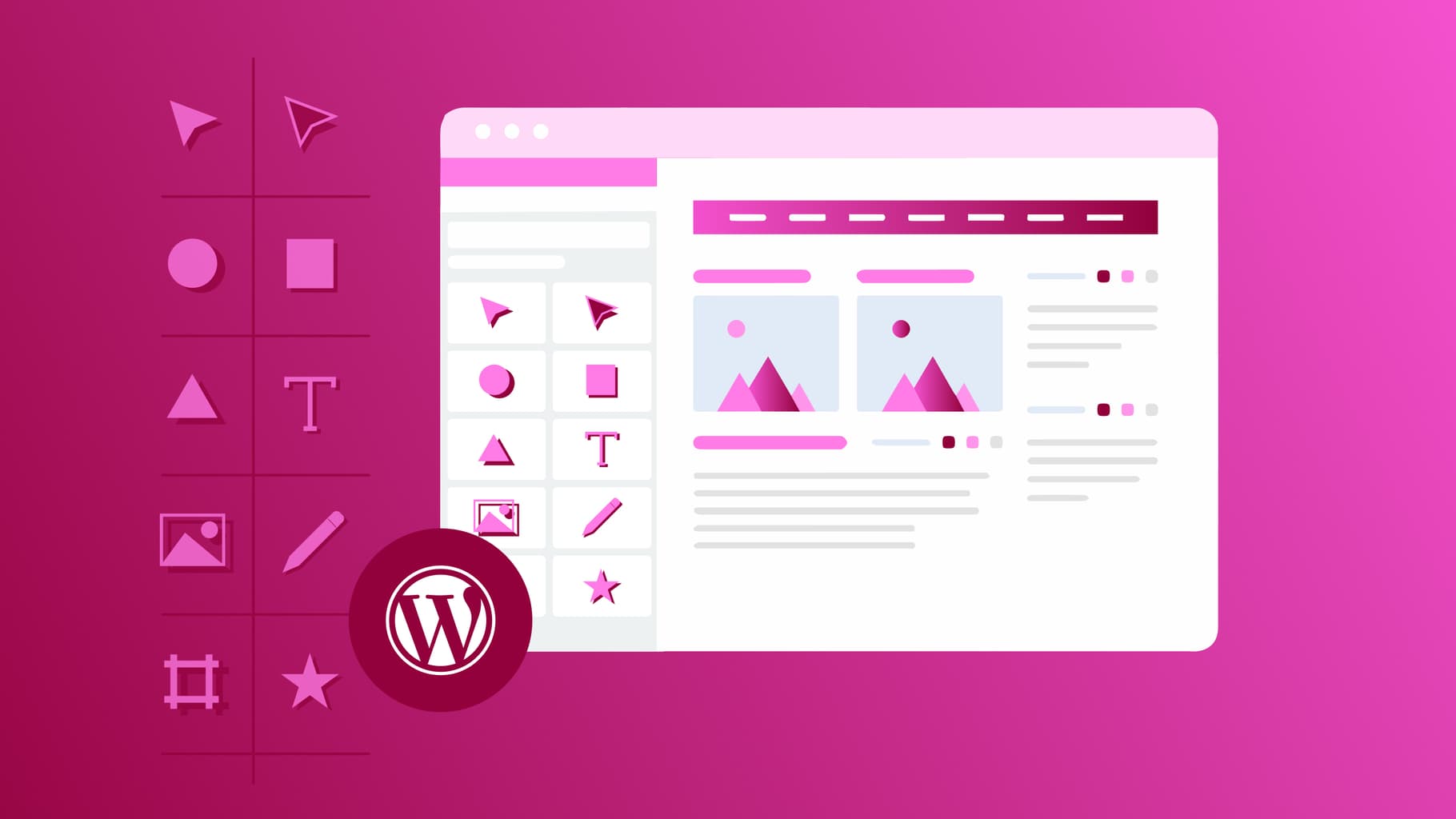Elementor je v současné době jedním z nejoblíbenějších WordPress nástrojů pro tvorbu stránek, a to z dobrého důvodu: Elementor je nabitý funkcemi, díky nimž je tvorba vlastních stránek jednodušší než kdykoli předtím. V tomto příspěvku se dozvíte vše, co potřebujete vědět o nástroji Elementor.
Pokud vás zajímá, jak používat Elementor, jste tu správně. Dnes se o něm dozvíte vše – včetně tipů na instalaci a na nejlepší šablony a doplňky. Protože hlavně ze začátku vás při práci může Elementor mást. Podíváme se blíže na následující témata:
- Elementor: Co je Elementor a jak funguje nástroj pro tvorbu stránek
- Výhody používání Elementoru jako WordPress nástroje pro tvorbu stránek
- Rozdíly mezi Elementor a Elementor Pro
- Jak nainstalovat nástroj Elementor Page Builder ve WordPress
- Jak používat Elementor: vysvětlení krok za krokem
- Nejlepší Elementor šablony a jak je používat
- Doporučené doplňky pro Elementor
- Závěr: Jak používat Elementor - komplexní průvodce
Elementor: Co to je a jak to funguje
Co je vlastně page builder?
Elementor je plugin pro tvorbu webových stránek, vyvinutý pro WordPress. Obsahuje celou řadu funkcí Drag & Drop. Proto i nováčci mohou vytvořit úžasné webové stránky, které budou vypadat profesionálně.
Největší výhodou Elementoru je, že získáte kompletní živý náhled svých webových stránek – a to i během provádění změn.
Elementor vytváří intuitivní design, vhodný zejména pro začátečníky. Aby toho dosáhl, využívá desítky widgetů, kompletní knihovnu šablon a funkci historie změn.
Jádro pluginu Elementor je zdarma a obsahuje mnoho základních prvků. Pokud potřebujete pokročilejší funkce, je k dispozici aplikace Elementor Pro. Tato prémiová verze má několik cenových úrovní, od $49/rok za jednu webovou stránku až po $999/rok za 1 000 webových stránek.
Výhody používání Elementoru jako WordPress nástroje pro tvorbu stránek
Jak jste již možná uhodli, má Elementor několik výhod. Než se pustíme do samotného tutorialu, prozkoumáme několik jeho kladů. Mezi nejdůležitější výhody patří:
- Snadné použití. Vizuální editace frontendu v kombinaci s widgety umožňuje neuvěřitelně snadnou práci s nástrojem Elementor Page Builder, a to i nováčkům.
- Flexibilní a nechá se vývojáři dál rozšiřovat. Díky veliké knihovně šablon, Block Editoru a plné kontrole nad výstupem se i zkušenější vývojáři mohou naučit používat a pracovat s nástrojem Elementor Theme Builder.
- Fůra možností ve stylingu. Pomocí panelu editoru se slidery (posuvníky) můžete velice pohodlně upravovat nastavení designu.
- Globální widgety, které šetří čas. Můžete měnit, přizpůsobovat, ukládat a používat widgety na více webových stránkách.
- Vytváření šablon pomocí Drag & Drop. Vytvořte si od základu Elementor šablonu pomocí integrovaných widgetů - nebo sáhněte po verzi Elementor Pro, které jako základy přímo fungují.
- Integrace e-komerce. Pomocí panelu s widgety můžete vytvořit e-shop s plným responzivním ovládáním, na které jste zvyklí u jiných tvůrců stránek s kompatibilitou WooCommerce.
- Integrované marketingové nástroje. Zejména na počátku si v Elementoru hned všimnete následujících možností: Můžete si přizpůsobit styly formulářů, vytvořit vstupní stránku a používat plugin s widgety, abyste naráz budovali jak svou existenci na webu, tak i marketingovou strategii.
- Velká komunita třetí strany a trh. Ohromnou výhodou Elementoru je velká komunita vývojářů, která za ním stojí. Hodiny a hodiny strávíte při šmejdění mezi všemi šablonami Elementoru, WordPress šablonami a doplňky, které rozšiřují primární funkce Elementoru.
Srovnání 15 nejoblíbenějších WordPress page builderů
Rozdíly mezi Elementor a Elementor Pro
Než budeme pokračovat, je důležité zmínit, že existuje i verze Pro Elementor. S bezplatnou verzí můžete fakt hodně, ale pokud hledáte ještě více funkcí, měli byste zvážit Elementor Pro.
Bezplatná verze Elementor obsahuje vše, co potřebujete k vývoji webových stránek, včetně funkcí pro tvorbu:
- Záhlaví
- Textová pole
- Obrázkové widgety
- Video widgety
- Widgety galerie
- Testimoniály
- Divider widgety
- Accordion widgety
Elementor Pro disponuje několika funkcemi určenými pro podniky, mimo jiné těmito:
- Formuláře
- Slidy
- Portfolia
- Cenové tabulky
- Obrázovký karusel
- Widgety počítadla
- Vyskakovací okna
- Widgety sociálních sítí
- Nástroj pro tvorbu vlastního zápatí a hlavičky
- CTA (Výzva k akci)
Můžete také přidat vlastní písma a breakpointy a používat mnoho prémiových widgetů. Zde najdete srovnání bezplatné verze Elementor a Elementor Pro:

Jak nainstalovat Elementor Page Builder ve WordPress
Chcete-li nainstalovat Elementor, potřebujete nainstalovaný WordPress s hostingovým plánem a názvem domény. Pokud jste v Dashboardu vašeho webu WordPress, přejděte na Pluginy > Přidat nový.

Vyhledejte stránku Elementor a nainstalujte ji. Poté klikněte na Aktivovat.

Pokud se rozhodnete pro Elementor Pro (nebo chcete provést upgrade ze základní verze Elementor pluginu), přejděte na webové stránky Elementor na Můj účet a klikněte na tlačítko stáhnout plugin. Tím se do počítače uloží soubor ZIP.

Poté se přihlaste na svůj Dashboard ve WordPress a přejděte na Pluginy > Přidat nový. Nahrajte právě uložený soubor ZIP do počítače, klikněte na tlačítko Instalovat a poté na Aktivovat. Aby tato funkce fungovala, musíte mít nainstalovanou a aktivovanou bezplatnou verzi webu Elementor pluginy.

Odtud budete muset aktivovat licenci. Chcete-li to provést, přejděte na Elementor > License a poté klikněte na Připojit a aktivovat.
![Elementor: Dein vollständiger Guide für den WordPress Page Builder Aktivace licence Elementor Pro na WordPress dashboardu.]](https://rb001.dev.360vier.net/wp-content/uploads/2021/06/Activate-license.png)
Na dalším okně klikněte na tlačítko Připojit a přihlaste se ke svému účtu Elementor.

Budete přesměrováni zpět na Dashboard. Zpráva v horní části obrazovky, vyzývající k aktivaci licence, by měla zmizet.
Jak používat Elementor: návod krok za krokem
Po dokončení instalace je čas zabývat se tím, jak je to s Elementorem v praxi. Elementor doporučuje nainstalovat plugin Envato Elements, který vám na Dashboardu nabízí vybrat si z Elementor šablon. Ujistěte se, že máte nainstalovanou a aktivovanou standardní WordPress šablonu.

Chcete-li začít, přejděte na WordPress Dashboard do části Elementy. Můžete si zvolit mezi bezplatnými a prémiovými sadami. Rozhodněte se pro to, čemu dáváte přednost. Pak si vyberte šablonu, která vám vyhovuje.

Sjeďte v nabídce šablon dolů a vyberte si motiv domovské stránky, který chcete importovat. Tento postup opakujte pro každou konkrétní novou předlohu stránky, kterou chcete vytvořit. Mnoho lidí se často rozhoduje pro vytvoření stránek jako O nás, Služby a Kontakt – ale je to na vás.

Jakmile si vytvoříte stránky, můžete je upravovat pomocí Elementoru. To provedete tak, že přejdete na Stránky > Vše, myší najedete na stránku, kterou chcete upravit, a kliknete na Upravit pomocí Elementoru.
Po načtení stránky byste měli vidět editor Elementor v akci. Na levé straně obrazovky se zobrazí aktivovaný režim editoru. Na pravé straně se zobrazí náhled editoru. Jedná se v podstatě o live zobrazení vašich webových stránek, které můžete přímo měnit, přeformátovávat a upravovat.
V režimu úprav se obsah rozdělí do sekcí. Když na ně myší najedete, měly by se sekce zvýraznit světle modrou barvou.
Po kliknutí na sekci už můžete přímo upravovat obsah. Pokud kliknete pravým tlačítkem myši, otevře se ovládací panel sekcí. Zde uvidíte, jak se po kliknutí na obrázek zobrazí na levé straně ovládací panel pro úpravy obrázku:

Práce s widgety probíhá podobně: pokud se již nachází v předloze, stačí kliknout na šedý symbol tužky a otevřít režim úprav daného widgetu. Ten se pak znovu objeví na levé straně.
Pokud chcete provést změny ve widgetu obrázkový karusel, můžete na něj kliknout v předdefinované předloze a pak provést změny v nastavení – upravit velikost, příslušný text a obrázky.

Až se naučíte používat Elementor šablony a vytvoříte layout stránek podle svých představ, můžete začít přemýšlet o designu. Barvy můžete přizpůsobit na globální úrovni (pro celý web, pokud používáte verzi Pro) a také na základě widgetů.
Změnit barvu textu v nadpisech? To je hračka:

Můžete upravit styly a velikosti písma, zda je text vystínovaný (jak je průhledný) a různá další nastavení stylů pro odstavce, okraje a ohraničení. Dokonce lze změnit velikost a vzor widgetu Divider.
Můžete vkládat ikony sociálních médií, přizpůsobit jejich barvu a velikost a určit jejich umístění. Nechá se změnit jejich tvar i orientace a přidávat sloupce.

Veškerá práce s Elementorem je uživatelsky přívětivá. Pokud uděláte chybu, snadno ji napravíte, protože si vždycky můžete zobrazit historii revizí a jedním kliknutím se vrátit ke starší verzi webové stránky.

Navigátor vám zrovna tak usnadní práci tím, že dovoluje zobrazit všechny sekce, vnitřní oblasti a widgety naráz, takže nemusíte donekonečna rolovat nahoru a dolů. Manipulace s jakoukoli částí webu je u Elementoru podobná. Vyberte nějakou oblast či widget, proveďte změny a uložte svou práci. A až budete připraveni, můžete své webové stránky zveřejnit.
Pokud chcete přidat další funkce nebo ještě robustnější startovací šablonu, můžete použít Elementor Themes a doplňky – na to se zaměříme příště. Nyní, když jste pochopili základy používání Elementoru, se podívejme na některé z nejoblíbenějších šablon, které se této platformě nabízejí.
Nejlepší Elementor šablony
- Hello: Hello je bezplatná šablona vyvinutá pro Elementor, která se dobře ovládá. Šablona Hello je rozhodně vhodná pro začátky s Elementorem. Neobsahuje žádné styly ani skripty, ale s tím nejdůlěžitějším je WordPress pluginy v kompatibilitě.
- Layers: Elementor převzal Layers, takže teď je s tímto pluginem kompatibilní a nabízí možnosti designu vhodné pro profesionály - zcela zdarma.
- Astra: Astra je známá jako nejoblíbenější WordPress šablona všech dob, je lehká, rychlá a snadno se pomocí Elementoru přizpůsobuje. Bezplatná verze je velmi bohatá na funkce, ale k dispozici je také verze Pro, která nabízí větší výběr předpřipravených widgetů a možností přizpůsobení. Ceny začínají na 47 dolarech za rok.
- Hestia: Hestia je další šablona kompatibilní s Elementorem. Nabízí zdarma moderní design. Můžete však také přejít na verzi Pro, která vám poskytne více možností widgetů a lepší kompatibilitu s Elementorem. Ceny začínají na 69 USD/rok.
- GeneratePress: Tato bezplatná Open Source WordPress šablona je solidní volbou pro tvorbu jakéhokoli typu webových stránek. K dispozici je opět verze Pro s více funkcemi, jejíž cena se ročně pohybuje od 44 dolarů výš.
- OceanWP: Tato prémiová WordPress šablona nabízí plnou kompatibilitu s Elementorem, včetně několika ukázek, rozšíření a widgetů, a to již od 39 USD/rok.
- Customify: Šablona Customify je zdarma. Díky integraci s Elementorem a nástroji pro vytvoření hlavičky a zápatí nabízí spoustu všemožných přizpůsobení. Můžete opět přejít na verzi Pro, ta je k dispozici za 59 USD ročně a nabízí další moduly, aktualizace a podporu.
- Neve: Šablona má design Mobile First, přátelí se s Elementorem a nic vás nestojí. Můžete zaplatit za verzi Pro s ještě více funkcemi, a sice ročně od 59 USD výš.
- Phlox Pro: Tuto prémiovou šablonu naleznete na ThemeForest za 49 USD a obsahuje více než 150 Elemetor šablon.
- Zakra: Šablona, zakládající se na rychlosti a na SEO, obsahuje více než 65 předloh úvodních stránek. Verze Pro zahrnuje prémiové ukázky a širší sadu prvků, cena začíná na 59 dolarech ročně.
Doporučené doplňky pro Elementor
Elementor je nabit funkcemi. Teď víte, jak Elementor šablony používat. Měli byste ale také zvážit různé populární Add-On doplňky, jež dále rozšiřují jeho funkčnost.
Až se budete učit, jak pracovat s Elementorem, vyzkoušejte následující doplňky:
- Ultimate Addons: Rozšiřuje Elementor o další doplňky, widgety a bloky, cena jde od 55 $.
- Essential Addons pro Elementor : Jedná se o nejoblíbenější knihovnu pro Elementor, obsahující více než 70 možností a pohybující se cenově od 39,97 USD za jeden web.
- Elementor Pack: Tento balíček obsahuje bezplatné Elementor widgety a doplňky. Verze Pro nabízí ještě hromadu widgetů, podporu a aktualizace za cenu od 29 USD ročně.
- Prime Slider: Pomocí tohoto doplňku můžete v záhlaví a v oblasti Hero svých Elementor stránek vytvořit slider. Plugin si můžete zdarma stáhnout nebo si vybrat verzi Pro, která zahrnuje podporu a aktualizace a stojí od 7,92 USD ročně.
- ToolKit pro Elementor: Cílem ToolKitu je zjednodušit tvorbu Elementor webových stránek díky vylepšení výkonu a intuitivnějším admin nástrojům. S tímto doplňkem můžete dělat až na třech webových stránkách za 49 dolarů ročně.
- Happy Addons: V neposlední řadě je tu Happy Addons. Tento doplněk dodává Elementoru nové widgety, sekce a předvolby. K dispozici je bezplatná verze a verze Pro. Druhá varianta obsahuje další prvky, jako je Live Copy, nepřetržitá podpora a aktualizace. Cena začíná na 29 dolarech za rok.
Závěr o nástroji Elementor Page Builder
Elementor je často označován za nejlepší plugin pro tvorbu WordPress stránek. Důvod je jasný: díky bohatému designu, pořádné komunitě a dostupnosti šablon a doplňků se stává Elementor flexibilní a dostupnou možností pro tvorbu webových stránek.
Pokud se chcete dozvědět, jak používat Elementor, musíte začít se solidním hostingovým tarifem. My v Raidboxes vám nabízíme speciální WordPress hosting, který pokrývá různé potřeby. Máte-li jakékoli dotazy týkající se našich cen, neváhejte nás kontaktovat.